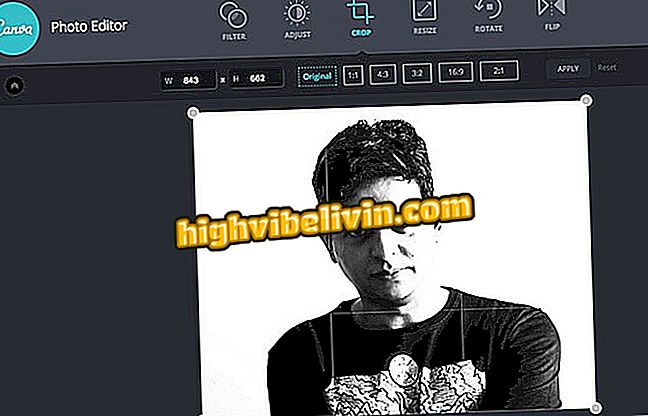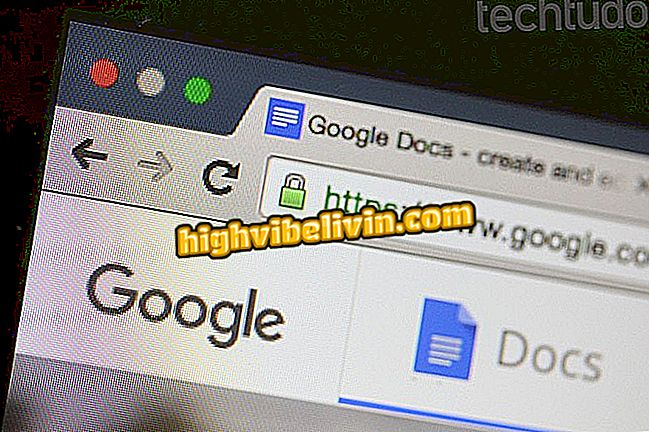PCの画面を縮小する方法 ズーム、スケール、解像度を変更することを学ぶ
Windowsと一部のプログラムでは、PCの画面サイズを変更できます。 ブラウザの場合は、ショートカットキー「Ctrl」とプラス(+)またはマイナス( - )キーを押すだけで、ページのズームを拡大または縮小できます。 この機能は視覚障害のある人には理想的ですが、誤って設定するとユーザーを混乱させることがあります。
次のチュートリアルでは、Chrome、Firefox、およびMicrosoft Edgeブラウザで画面を縮小する方法を説明します。 システム全体が他のアプリケーションのウィンドウに影響を与える問題である場合は、Windows 10でスケールと解像度の設定を調整する方法を学びます。
品質を落とさずに写真サイズを最大90%縮小する方法

チュートリアルでは、PCの画面を縮小してWebページを拡大する方法を説明します
携帯電話、テレビ、その他の割引商品を購入したいですか? 比較を知る
Chromeで
PCのブラウザを開き、画面の右上隅にあるドットアイコンを押します。 次に表示されるメニューで、ページのズームが「100%」に変わるまでマイナス記号を選択します。 お望みなら、デフォルト設定をリセットするために "Ctrl 0"ショートカットを使うことができます。

Chromeでページをズームする
Firefoxでは
右上隅のハンバーガーメニューからブラウザのオプションにアクセスします。 次に、ページズームが「100%」に正規化されるまで「 - 」を押します。 キーボードショートカット "Ctrl 0"を使ってこの操作を実行できます。

Firefoxでページズームを調整する
エッジなし
ブラウザメニューにアクセスし、ページズームが「100%」に変わるまで「 - 」記号をマークします。 お望みなら、 "Ctrl 0"ショートカットを使うことができます。

Edgeのページズームを調整する
Windows 10の場合
ステップ1。Windows10の設定を開き、「システム」オプションを押します。

Windows 10の設定にアクセスする
ステップ2。ウィンドウの左側のサイドバーで、「ビデオ」を開きます。 右側では、画面の縮尺が "100%"で、モニターの解像度がシステムが推奨するオプションであることを確認してください。

PCのスケールと解像度の設定
macOS Mojaveのログイン画面を変えて? フォーラムで発見してください。

Macbookの画面の明るさを調整する方法